Como restaurar o iPhone para o iPhone de/sem backup
É necessário restaurar seu iPhone antigo para um novo ao comprar um novo iPhone. Você sabe como restaurar iPhone do iPhone? Esta postagem apresentará como restaurar um iPhone sem backup, como restaurar um iPhone sem um computador, como restaurar um iPhone a partir de um backup do iCloud e como restaurar um iPhone a partir do iTunes em detalhes.
Neste artigo:
- Parte 1: Como restaurar o iPhone para iPhone [Recomendado]
- Parte 2: Restaurar iPhone para iPhone com Início Rápido
- Parte 3: Restaurar o backup do iPhone para um novo telefone usando o iCloud
- Parte 4: Backup do iPhone e restauração para um novo telefone usando iTunes/Finder
- Parte 5: Backup do iPhone e restauração para um novo telefone com o Google One
Parte 1: Como restaurar o iPhone para iPhone [Recomendado]
Backup e restauração de dados do Apeaksoft iOS é uma das ferramentas mais excelentes para fazer backup e restaurar iPhones a partir de iPhones em um clique. O que é extraordinário é que, diferente do iTunes, você pode ter uma prévia do seu backup e escolher qual restaurar.
Faça o download gratuito de Backup e restauração de dados do Apeaksoft iOS no site oficial da Apeaksoft. Inicie-o após a instalação.
Primeiro, você precisa fazer backup do seu iPhone usando este software na segunda opção da interface.
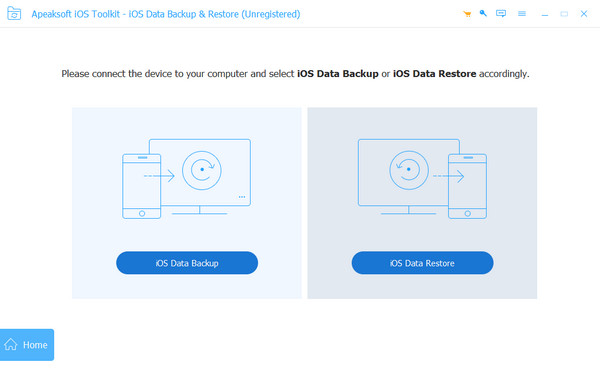
Após um backup bem-sucedido, escolha o Restauração de dados do iOS opção. Conecte seu novo dispositivo ao seu PC com um cabo USB.
Escolha seu backup e clique em Ver agora para ver informações detalhadas dos dados. Escolha o que você quer restaurar.
Clique Restaurar para o dispositivo para terminar.
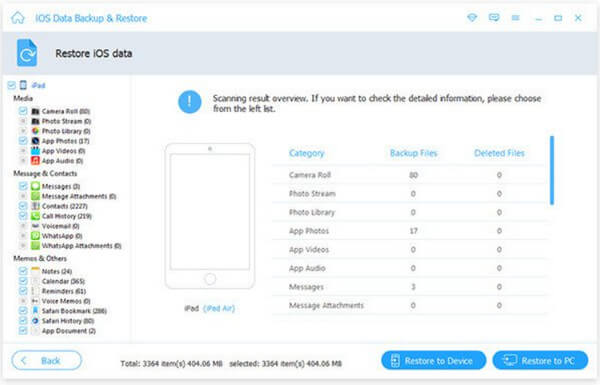
Parte 2: Restaurar iPhone para iPhone com Início Rápido
Você também pode restaurar o iPhone para o iPhone com a ferramenta dedicada da Apple - Quick Start. Este aplicativo permite que você restaure o iPhone do iPhone usando uma conexão sem fio. Antes de começar, você deve garantir que ambos os iPhones estejam atualizados para a versão mais recente e suportem o Quick Start.
Coloque seus dois iPhones próximos um do outro. Certifique-se de que seu iPhone antigo esteja conectado ao Wi-Fi e que o Bluetooth esteja ligado.
Ligue seu novo iPhone e escolha o Continuar opção quando um prompt aparece na tela do seu antigo iPhone.
Use a câmera do seu iPhone antigo para escanear a tela do seu novo iPhone para conectar seus dois dispositivos. Haverá uma tela de Início Rápido nos seus novos dispositivos.
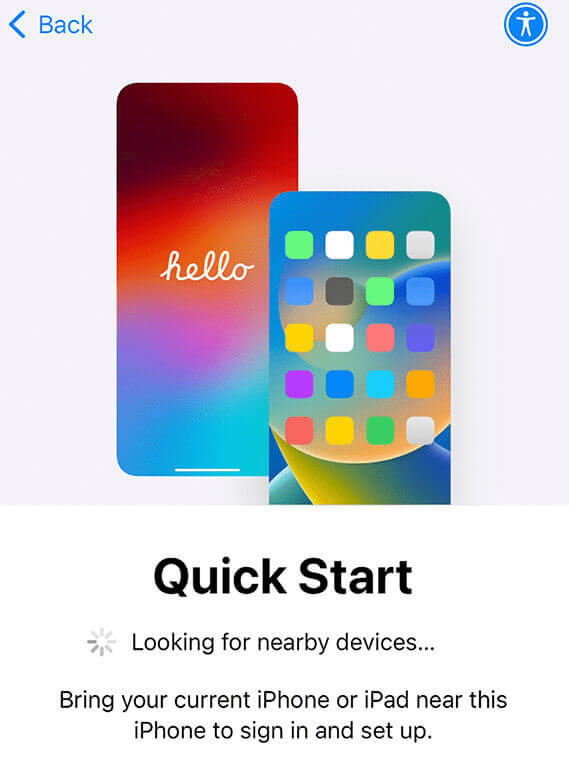
Cadastre-se com seu Apple ID no seu novo dispositivo. Complete suas configurações, como Face ID ou Touch ID, de acordo com as orientações.
Selecione os Transferir do iPhone opção e aguarde a conclusão. Lembre-se de sempre manter dois dispositivos próximos um do outro e garantir energia suficiente.
Parte 3: Restaurar o backup do iPhone para um novo telefone usando o iCloud
Um dos métodos oficiais da Apple para restaurar o backup do iPhone para um novo telefone é o backup do iCloud. Se você quer saber como restaurar um iPhone sem um computador, esta é a maneira certa. Mas você deve pagar por uma assinatura do iCloud+. A taxa depende do tamanho dos seus dados. Este método também é aplicável para restaurar iPhones de iPads.
Aqui estão os passos sobre como restaurar o iPhone a partir do backup do iCloud.
Primeiro, você precisa fazer backup do seu iPhone antigo seguindo os passos: Definições > identificação da Apple > iCloud > Backup do iCloud > Faça backup deste iPhone.
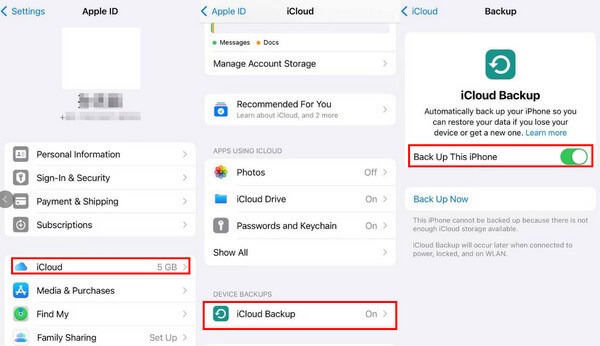
Abra seu novo iPhone. Se você já realizou algumas operações em seu novo iPhone, pode ser necessário redefinir seu iPhone de fábrica primeiro.
No Transfira seus aplicativos e dados tela, escolha Do backup do iCloud. Cadastre-se com seu ID Apple e aguarde com paciência.
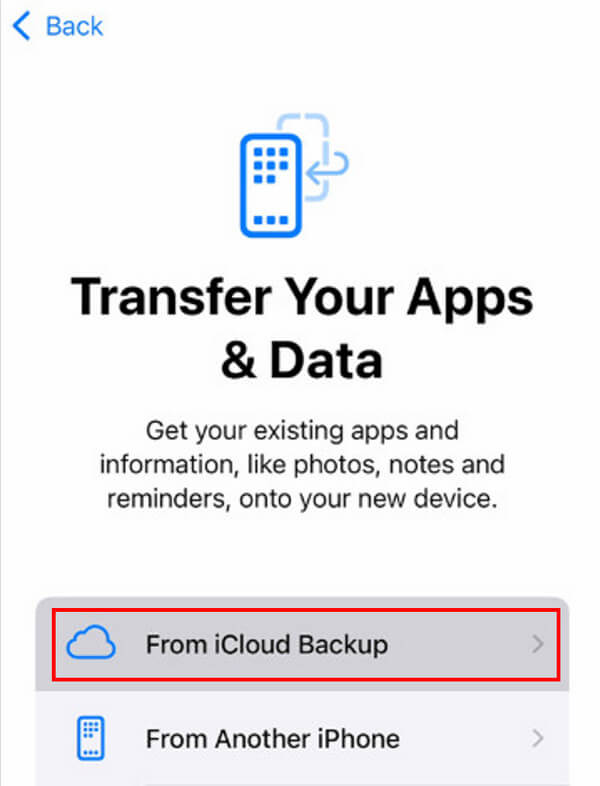
Parte 4: Backup do iPhone e restauração para um novo telefone usando iTunes/Finder
Outro método oficial para restaurar o backup do iPhone em um novo telefone é o iTunes/Finder. Você pode restaurar o iPhone para o iPhone gratuitamente por meio deste método. No entanto, você deve preparar um computador e um cabo USB com antecedência e, se o seu computador travar, o backup também trava.
Aqui estão os passos sobre como restaurar um iPhone pelo iTunes/Finder:
Abra o iTunes/Finder no seu computador/Mac. Conecte seu iPhone antigo ao dispositivo primeiro.
Clique no seu iPhone na barra lateral. No Cópias de segurança seção, clique Este computador e depois clique Fazer backup agora.
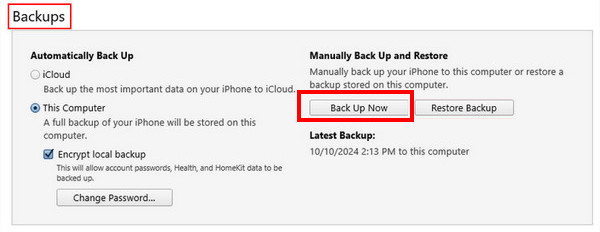
Altere a conexão do seu iPhone antigo para o novo.
Escolha o Restaurar backup opção desta vez. Se o seu backup estiver criptografado, você também precisará inserir seu Senha de backup do iTunes.
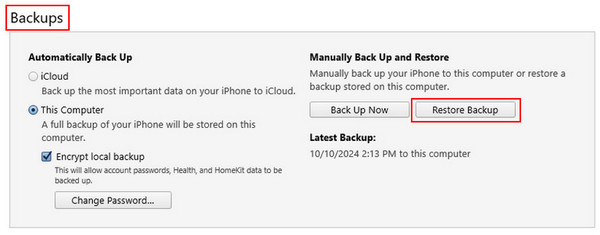
Parte 5: Backup do iPhone e restauração para um novo telefone com o Google One
O Google One também é uma plataforma de armazenamento iCloud. Mas seus objetos de backup são limitados. Você só pode fazer backup e restaurar certos dados de arquivo, como contatos, calendários, fotos e vídeos, excluindo aplicativos, configurações ou outros itens. E também não é gratuito. O que precisa ser observado é que você não pode restaurar diretamente os dados do seu iPhone no Google One no seu iPhone. Você precisa ir ao respectivo serviço do Google para um tipo de dado específico. Por exemplo, para restaurar fotos de iPhone para iPhone, você deve ir ao Google Fotos; para restaurar e-mails de iPhone para iPhone, você deve ir ao Gmail.
Mesmo assim, ainda é uma abordagem viável, especialmente se os métodos acima não funcionarem.
Bônus: Como restaurar dados do iPhone com um clique
Você está tendo dificuldades para recuperar fotos, vídeos, mensagens, e-mails, etc. excluídos permanentemente? Recuperação de dados do iPhone imyPass seria seu software ideal!

Mais de 4.000.000 de downloads
Recupere rapidamente arquivos de dados excluídos acidentalmente do iPhone.
Recupere vários tipos de dados, como mensagens, fotos, etc., com facilidade.
Visualize seus dados para serem restaurados com antecedência.
Escolha qual arquivo de dados será restaurado.
Compatível com quase todos os modelos de iPhone e todas as versões do Windows e Mac.
3 etapas para restaurar seu iPhone: Conectar, Selecionar e Recuperar.
Se você está se perguntando como restaurar fotos apagadas ou outros tipos de dados em um iPhone, faça o download gratuito do imyPass iPhone Data Recovery e restaure os dados desejados por conta própria!
Conclusão
Esta postagem apresentou como restaurar um iPhone para iPhone sem fio, sem backup e como restaurar o iPhone a partir de um backup em detalhes. Além disso, também apresentamos como restaurar dados do iPhone em um clique. Esperamos que você encontre o melhor método e restaure seu iPhone com sucesso!
Recuperação de dados do iPhone
Recuperar dados do iPhone excluídos ou perdidos
Download grátis Download grátis
